Việc sử dụng giao diện sạc mặc định trên iPhone khiến bạn cảm thấy vô cùng nhàm chán. Hãy theo dõi bài viết dưới đây, team Thủ thuật của Blogkienthuc.edu.vn sẽ hướng dẫn bạn cách cài đồng hồ khi sạc pin iPhone cực độc đáo. Cùng theo dõi nhé.
iPhone được biết đến là một dòng điện thoại phổ biến và được yêu thích nhất hiện nay. Bên cạnh sự yêu thích đó, cũng có một số bộ phận người dùng vẫn cảm thấy khá bực bội vì iPhone không thể tùy chỉnh được giao diện, trong đó phải nhắc đến là giao diện khi sạc pin trên iPhone.
Bạn đang đọc: Thử ngay cách cài đồng hồ khi sạc pin iPhone cực đẹp mắt
Hướng dẫn cách cài đồng hồ khi sạc pin iPhone
Lưu ý: Hướng dẫn dưới đây được thực hiện trên iPhone 8 Plus đang chạy trên iOS 15.0.2, đối với các dòng iPhone khác và phiên bản hệ điều hành thấp hơn thì các bước thực hiện tương tự.
Bước 1: Đầu tiên, bạn hãy tải ứng dụng Clock – Clock App & Widget theo đường dẫn mình để phía bên dưới:
- Download Clock – Clock App & Widget: Tại đây
Bước 2: Tiếp đến, bạn hãy mở ứng dụng Phím tắt trên iPhone lên và chọn vào Tự động hóa > Chọn vào mục Tạo mục tự động hóa cá nhân.
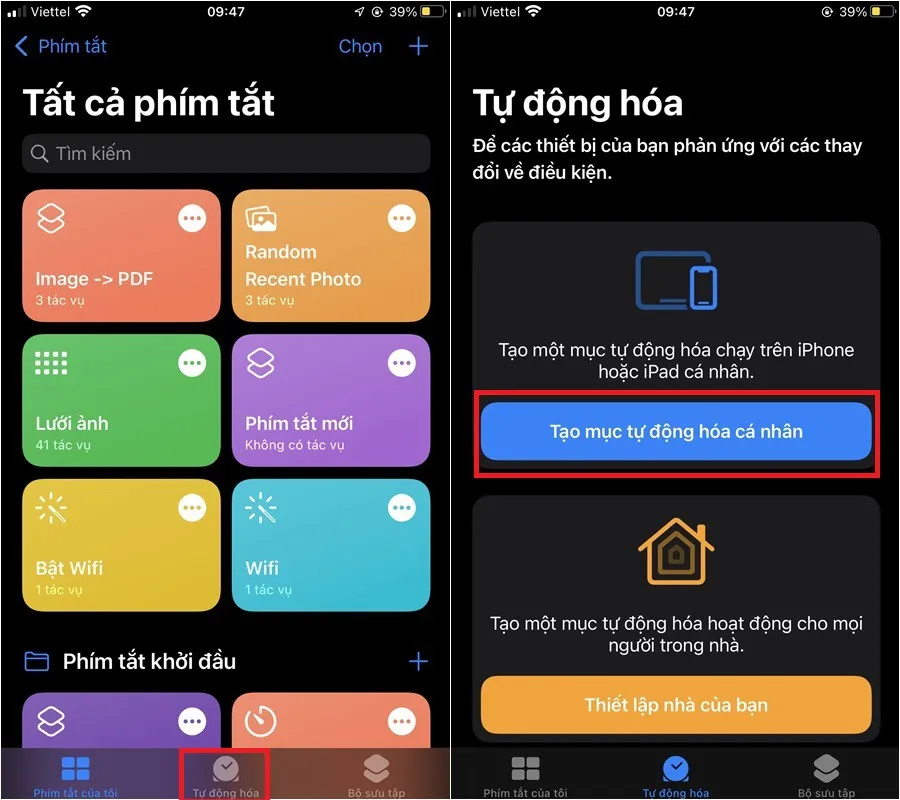
Bước 3: Tại mục Tự động hóa mới, bạn hãy tìm và chọn vào mục Bộ sạc > Nhấn chọn vào Được kết nối > Chọn vào Tiếp.
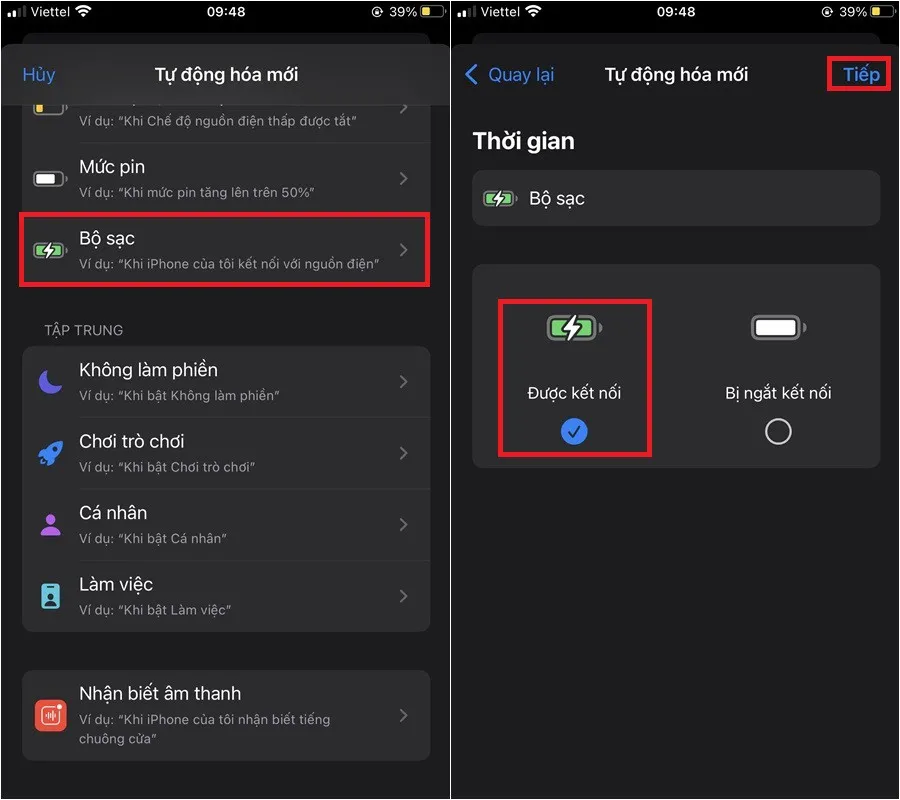
Bước 4: Tại mục Tác vụ, bạn chọn vào Thêm tác vụ > Chọn vào mục Soạn tập lệnh.
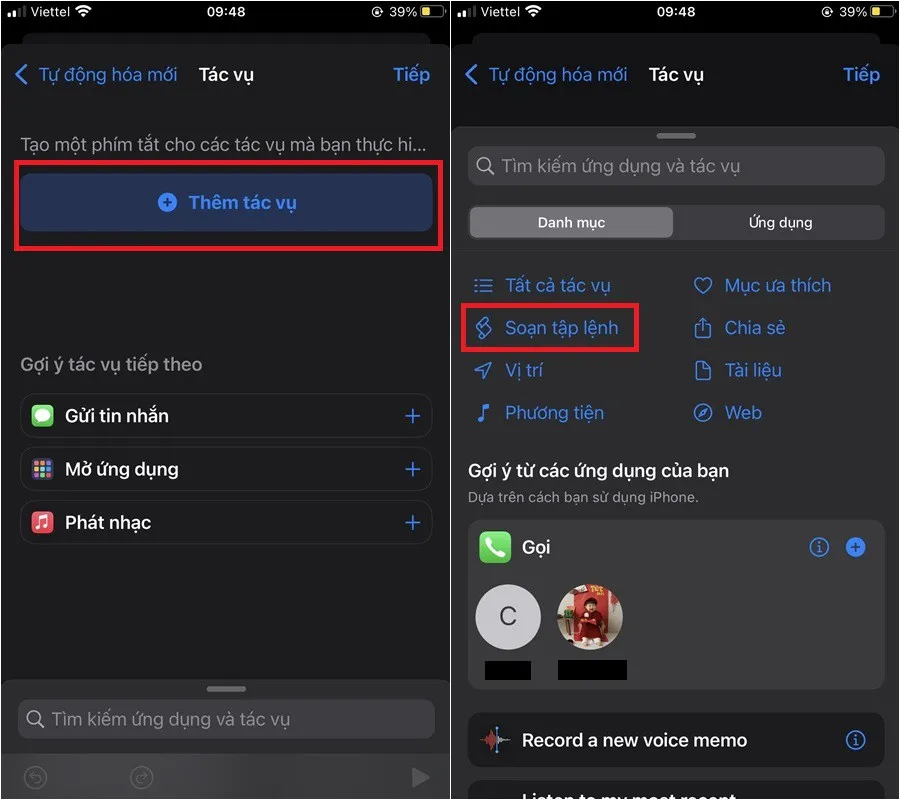
Bước 5: Sau đó, bạn tiếp tục tìm và chọn đến mục Ứng dụng > Chọn vào Mở ứng dụng. Bạn hãy gõ từ khóa Đồng hồ trên thanh tìm kiếm > Chọn vào ứng dụng Đồng hồ+ đã được cài đặt trước đó.
Tìm hiểu thêm: Cách dùng thư mục ẩn trên điện thoại Samsung
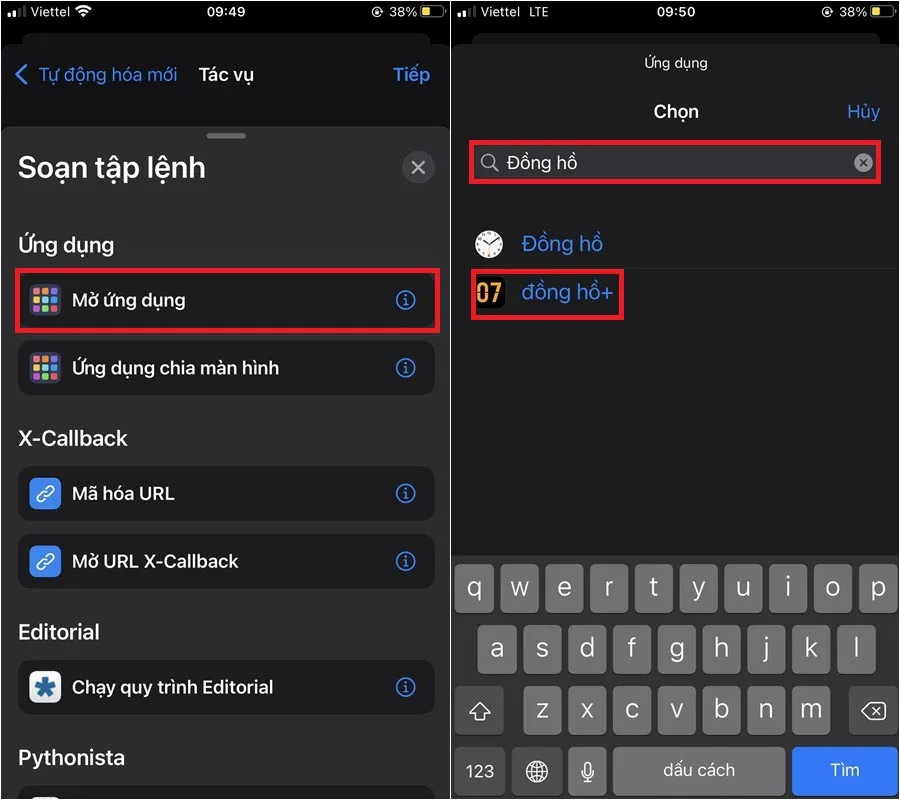
Bước 6: Sau khi hoàn thành các thao tác tại mục Tác vụ, bạn chọn vào Tiếp. Bạn hãy tắt tính năng Hỏi trước khi chạy > Sẽ có một thông báo Không hỏi trước khi chạy? xuất hiện > Chọn vào Không hỏi để xác nhận > Chọn vào Xong để hoàn tất. Thật đơn giản phải không nào.
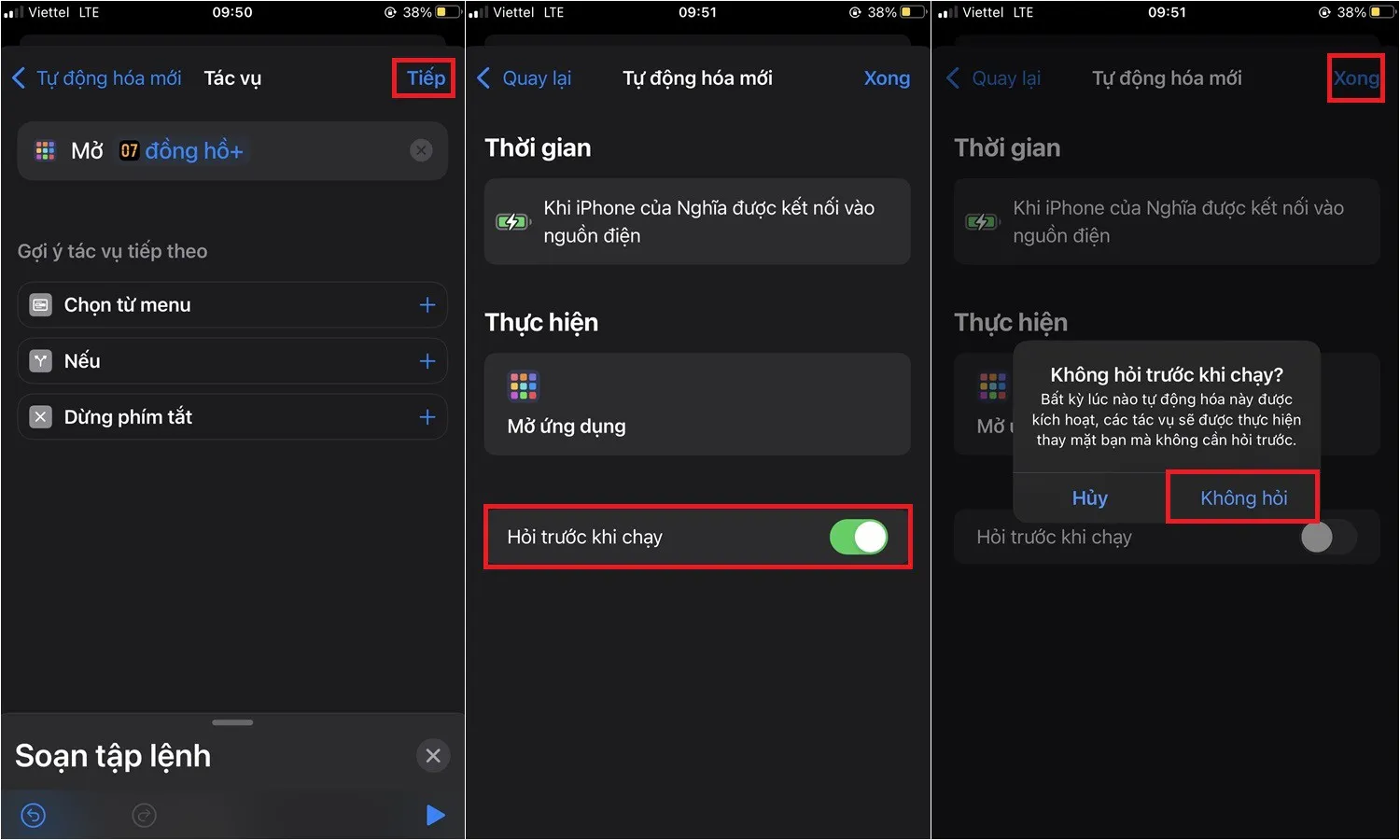
Sau khi đã hoàn thành các bước cài đặt, bạn hãy cắm sạc vào để xem thành quả cuối cùng nhé.
Bên cạnh đó, ứng dụng còn cho phép bạn tùy chỉnh các phần khác như: hình nền của đồng hồ, màu sắc của đồng hồ số, đồng hồ đếm ngược, hiệu ứng nhảy số,…
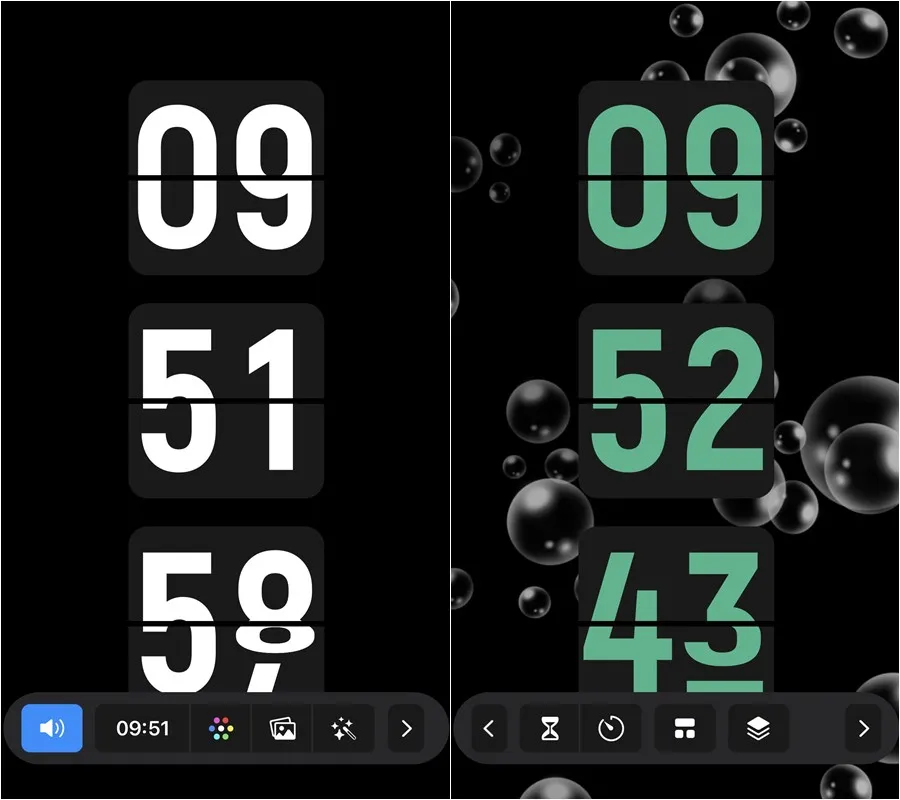
>>>>>Xem thêm: WiFi MIMO là gì? Khám phá ứng dụng trong cuộc sống
Hy vọng với những chia sẻ trên đây có thể giúp bạn tùy chỉnh được những kiểu đồng hồ sạc pin trên iPhone thật độc đáo để khoe với bạn bè. Nếu thấy bài viết hay, hãy like, share để ủng hộ team Thủ thuật của Blogkienthuc.edu.vn nhé!
Xem thêm: Hướng dẫn tạo thông báo nhắc nhở sạc pin trên iPhone cực chất

